如何修复win11桌面没有此电脑 win11此电脑不见了的解决方法
更新时间:2023-09-19 11:42:22作者:zheng
我们可以通过win11电脑桌面上的此电脑图标来快速进入win11电脑的各种设置,但是有些用户发现自己的win11电脑桌面上没有此电脑的图标,想要修复却不知道如何修复win11桌面没有此电脑的问题,今天小编就教大家win11此电脑不见了的解决方法,如果你刚好遇到这个问题,跟着小编一起来操作吧。
推荐下载:w11系统下载
方法如下:
1.桌面空白处,点击右键,在打开的菜单项中,选择显示设置;
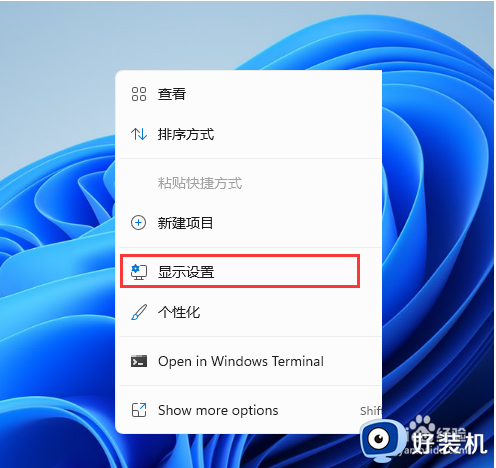
2.设置窗口,左侧点击个性化;
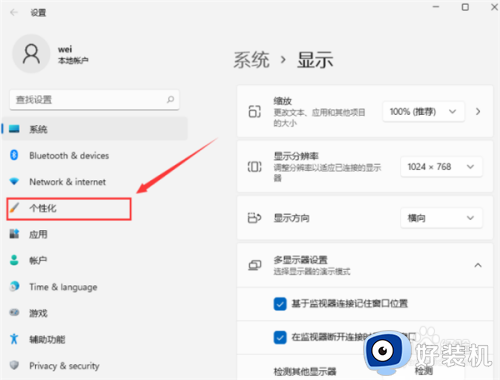
3.右侧点击主题(安装、创建、管理);
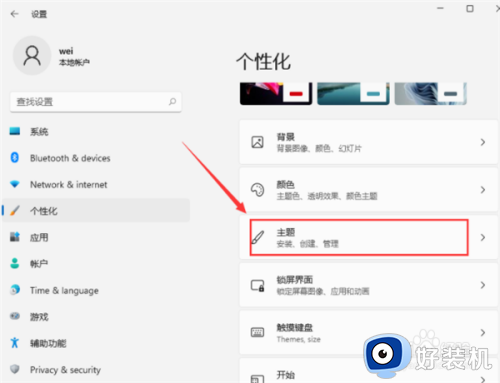
4.个性化 - 主题,相关设置下,点击桌面图标设置;
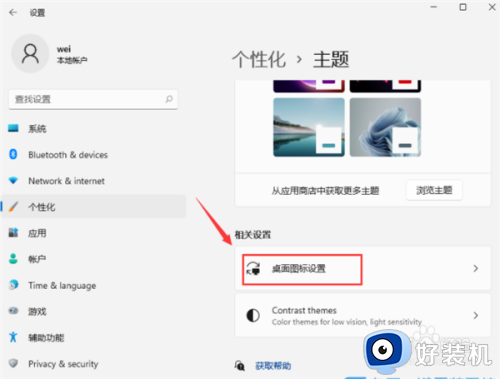
5.桌面图标设置窗口,点击勾选计算机,然后点击确定,桌面就可以显示此电脑图标了。
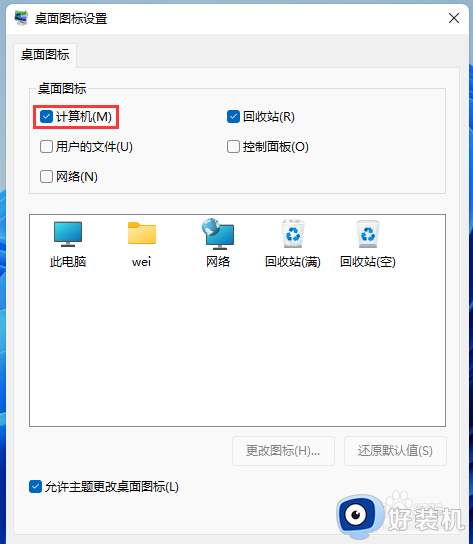
以上就是win11此电脑不见了的解决方法的全部内容,有遇到相同问题的用户可参考本文中介绍的步骤来进行修复,希望能够对大家有所帮助。
如何修复win11桌面没有此电脑 win11此电脑不见了的解决方法相关教程
- win11此电脑桌面图标不见了的修复方法 win11桌面上没有此电脑图标怎么办
- win11桌面上的此电脑消失的解决方法 win11此电脑桌面图标没了怎么修复
- win11此电脑桌面图标没了如何恢复 win11桌面上没有此电脑怎么办
- win11桌面没有此电脑怎么办 win11如何恢复此电脑桌面图标
- win11桌面上没有我的电脑图标怎么办 win11桌面我的电脑图标不见了如何恢复
- win11桌面图标全部没了如何恢复 让win11桌面显示全部图标的方法
- win11桌面软件图标不见了的解决方法 win11桌面图标不见了如何修复
- win11没有恢复选项怎么修复 win11恢复选项不见了如何修复
- win11桌面所有图标消失处理方法 win11桌面图标不见了怎么恢复
- win11桌面上没有此电脑怎么办 win11不显示桌面此电脑如何解决
- win11家庭版右键怎么直接打开所有选项的方法 win11家庭版右键如何显示所有选项
- win11家庭版右键没有bitlocker怎么办 win11家庭版找不到bitlocker如何处理
- win11家庭版任务栏怎么透明 win11家庭版任务栏设置成透明的步骤
- win11家庭版无法访问u盘怎么回事 win11家庭版u盘拒绝访问怎么解决
- win11自动输入密码登录设置方法 win11怎样设置开机自动输入密登陆
- win11界面乱跳怎么办 win11界面跳屏如何处理
win11教程推荐
- 1 win11安装ie浏览器的方法 win11如何安装IE浏览器
- 2 win11截图怎么操作 win11截图的几种方法
- 3 win11桌面字体颜色怎么改 win11如何更换字体颜色
- 4 电脑怎么取消更新win11系统 电脑如何取消更新系统win11
- 5 win10鼠标光标不见了怎么找回 win10鼠标光标不见了的解决方法
- 6 win11找不到用户组怎么办 win11电脑里找不到用户和组处理方法
- 7 更新win11系统后进不了桌面怎么办 win11更新后进不去系统处理方法
- 8 win11桌面刷新不流畅解决方法 win11桌面刷新很卡怎么办
- 9 win11更改为管理员账户的步骤 win11怎么切换为管理员
- 10 win11桌面卡顿掉帧怎么办 win11桌面卡住不动解决方法
